python实现每天自动签到领积分的示例代码
自动签到的python脚本源码
新建一个python文件,checkin.py,保存到电脑上某个位置,我这里保存到的是E:\pyproject\checkin.py
# 引入3个包
from selenium import webdriver
from time import sleep
import random
# 程序启动后先休眠1-4秒
sleep(random.randint(1, 4))
# 调用Selenium WebDriver的库 和 各个浏览器的驱动进程 进行交互,传递
# Selenium命令 给它们,并且获取命令执行的结果,返回给我们的代码进行处理。
# 下载有个chrome浏览器的驱动到本地,把驱动地址替换成你自己保存的地址
# 通过webdriver.Chrome启动浏览器
driver = webdriver.Chrome('E:\pyproject\chromedriver.exe')
# 定义url地址,这个地址最好是未登录的情况下打开的签到页面url,以便登录后直接跳转到签到页面
url = "http://xxxxxx"
driver.get(url)
# 获取当前页面的句柄
new_handle = driver.current_window_handle
# 切换到当前页面窗口
driver.switch_to.window(new_handle)
# 清空登录页面 用户名和密码框内的内容:
driver.find_element_by_id("ls_username").clear()
driver.find_element_by_id("ls_password").clear()
# 填入要登录的用户名和密码
driver.find_element_by_id("ls_username").send_keys('你的网站用户名')
driver.find_element_by_id("ls_password").send_keys('你的网站登录密码')
# 填入后再休眠1-4秒钟
sleep(random.randint(1, 4))
# 通过CSS选择器,找到登录按钮,使用click()实现点击登录
driver.find_element_by_css_selector(".pn.vm").click()
# a = driver.find_elements_by_xpath('//button[@class="pn vm"]')
# 获取登录后的页面
new_handle = driver.current_window_handle
# 切换到登录后的页面
driver.switch_to.window(new_handle)
# 休眠4秒,以便页面加载完毕,如果签到按钮没有加载出来就点击,签到会失败
sleep(4)
# 以下是两种获取点击按钮然后点击的方式,具体样式标签要视页面而定
# driver.find_element_by_id("JD_sign").click()
driver.find_element_by_xpath("//div//a[contains(@id,'JD_sign')]").click()
# 休眠5秒
sleep(5)
# 关闭浏览器
driver.quit() # driver.close()
上面涉及到很多次休眠,为的是模拟真人点击网页,如果太机械,某些网站会识别为机器人在操作
上面涉及到的选择器标签要根据自己的网页代码修改
将程序添加到系统计划任务中,让它每天自动运行,步骤如下:
1、点开资源管理器-此电脑-右键-管理,如下图:
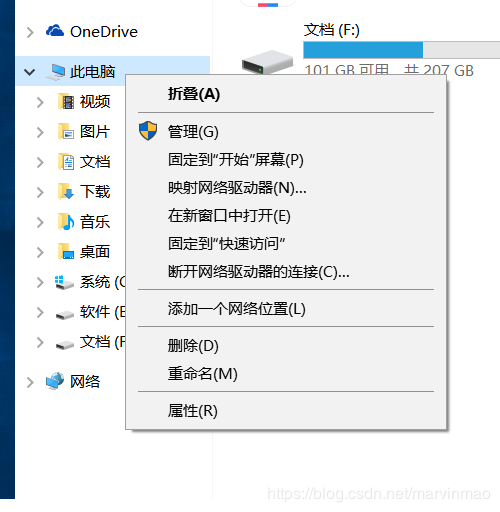
2、点开系统工具-任务计划程序-任务计划程序库-Microsoft-Windows,右边,创建基本任务…,如下图:
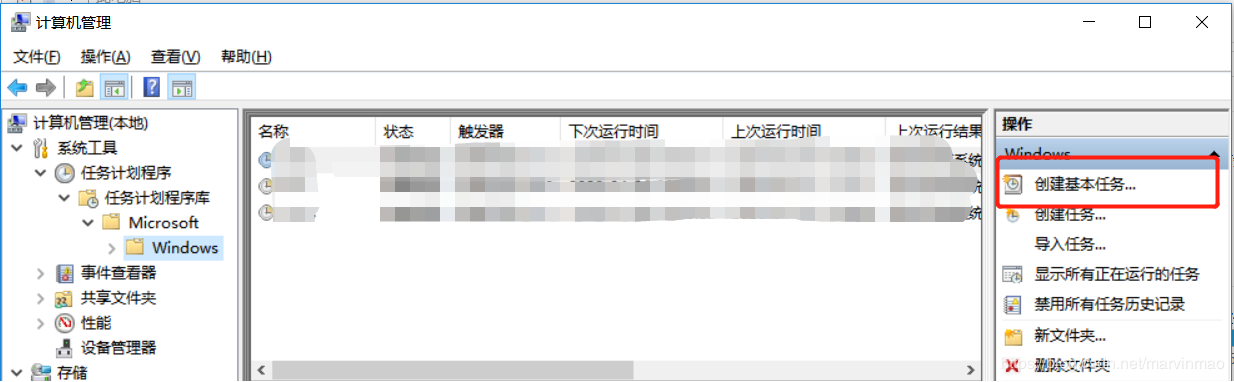
3、创建基本任务:名称(随便起),如下图:
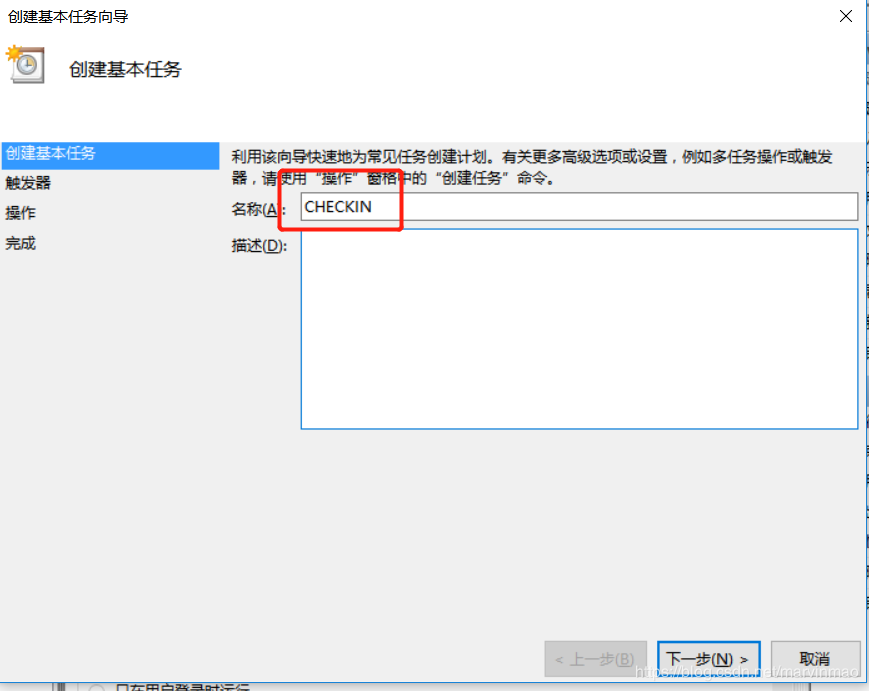
4、触发器:每天,如下图:
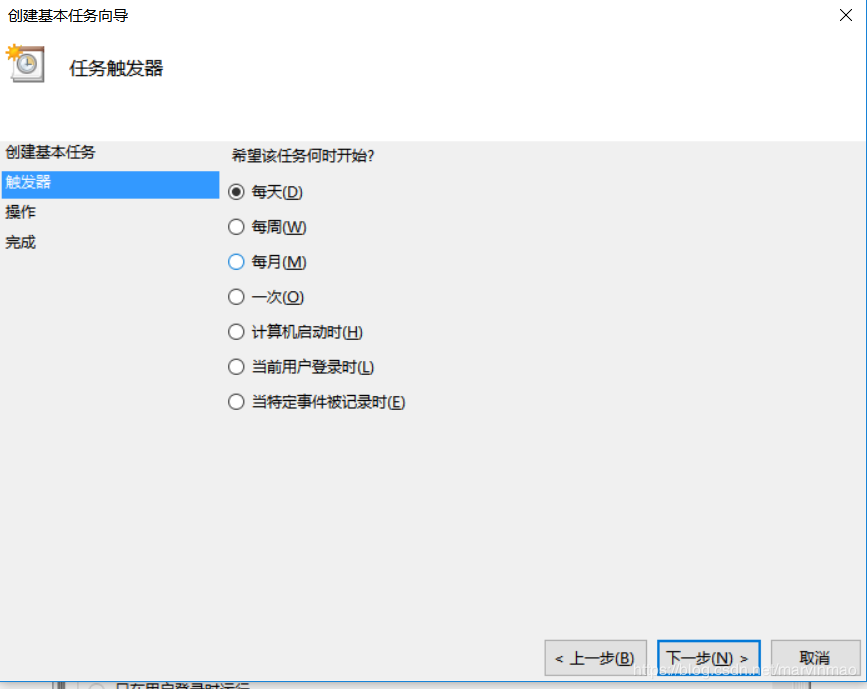
5、操作:启动程序,如下图:

6、每日:设定你要启动程序的时间,如下图:
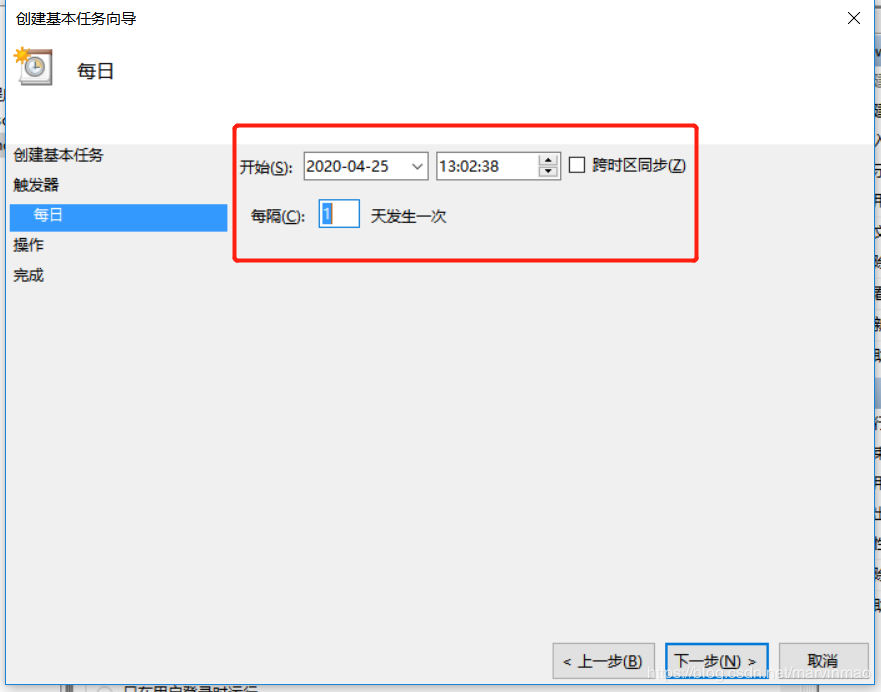
7、下一步确定保存后,双击进入编辑任务,程序或脚本,输入python.exe的绝对路径(比如:E:\Users\maomao\AppData\Local\Programs\Python\Python36\python.exe),这里使用pythonw.exe也是可以的。
添加参数输入checkin.py文件所在的绝对路径。
起始于输入python.exe所在目录(比如:E:\Users\maomao\AppData\Local\Programs\Python\Python36)。如下图:
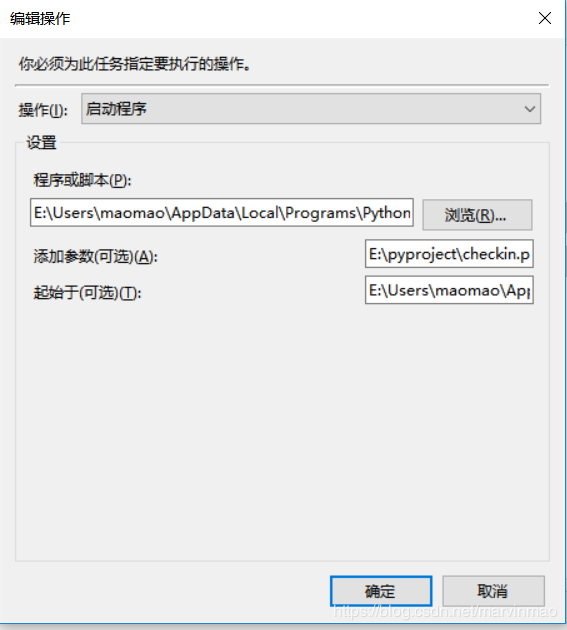
8、常规,如下图所示:点击更改用户或组:

9、在“输入要选择的对象名称:”输入电脑的用户名,然后点击检查名称,确定:

10、条件,我这里是全部没有选择,根据自己的情况操作,如下图:
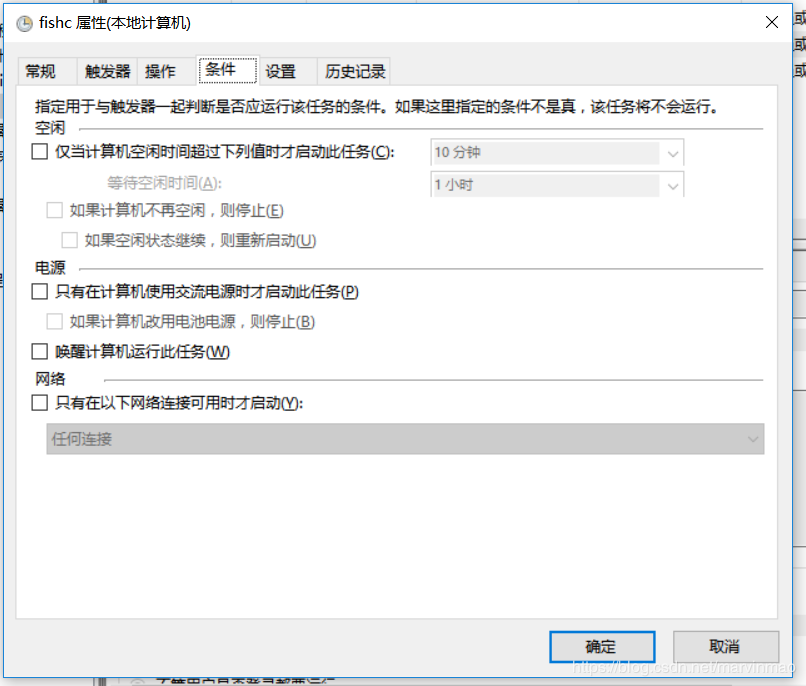
11、最后确定,输入操作系统密码即可。如果运行成功,上次运行结果显示的是: 0x0:操作成功完成。其他错误代码请自行上网查询。
到此这篇关于python实现每天自动签到领积分的示例代码的文章就介绍到这了,更多相关python 每天自动签到 内容请搜索我们以前的文章或继续浏览下面的相关文章希望大家以后多多支持我们!

